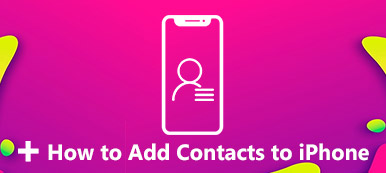При покупке нового iPhone необходимо перенести контакты со старого iPhone на новый iPhone. Самый простой и быстрый способ — использовать iCloud. Однако иногда ваш контакты не переносятся на новый айфон из-за несоответствия учетной записи iCloud или других факторов. Этот пост расскажет вам, почему контакты не переносятся на новый iPhone гладко и как это исправить с помощью 4 эффективных методов!

- Часть 1: почему мои контакты не переносятся на новый iPhone
- Часть 2: лучшие способы исправить контакты, которые не переносятся на новый iPhone
- Часть 3: еще 3 способа исправить контакты, которые не переносятся на ваш новый iPhone
- Часть 4. Часто задаваемые вопросы о контактах, которые не переносятся на новый iPhone
Часть 1: почему мои контакты не переносятся на новый iPhone
Предпочтительный способ переноса контактов на новый iPhone — использование iCloud. Но когда вы не можете использовать iCloud для обычной передачи контактов, могут быть некоторые причины, такие как использование другой учетной записи или плохая сеть. Ниже перечислены три основные причины. Из этих трех аспектов вы можете решить проблему, из-за которой контакт не перешел на новый iPhone.
Недостаточно места в iCloud: если места в iCloud недостаточно, ваши мобильные данные, например контакты, могут больше не синхронизироваться с iCloud. Это не позволит вам перенести контакты на новый iPhone.
Учетные записи iCloud несовместимы: если учетная запись iCloud, в которую вы входите на двух устройствах, несовместима, контакт не может быть передан на новый iPhone.
Поэтому, когда вы входите в iCloud на новом iPhone, вы должны обратить внимание на использование той же учетной записи.
Плохое качество сети: при низком качестве вашей сети вы не сможете перенести контакты на новый iPhone. Вы должны убедиться, что качество сети двух мобильных телефонов стабильно и хорошо при передаче контактов.
Часть 2: лучшие способы исправить контакты, которые не переносятся на новый iPhone
Если вы не можете использовать iCloud для перемещения контактов со старого iPhone на новый, Apeaksoft iPhone Transfer это мощный инструмент, который вы заслуживаете попробовать. Этот отличный инструмент может безопасно переносить контакты с iPhone на iPhone/ПК/Mac. Вы также можете создавать резервные копии контактов/музыки/фотографий, чтобы освободить больше места на iPhone. Кроме того, вы можете использовать Apeaksoft iPhone Transfer в качестве помощника по контактам для добавления, удаления, изменения и восстановления ваших контактов.
1. Перенесите контакты с iPhone на новый iPhone без потери данных.
2. Помощник по контактам для редактирования отдельных/групповых контактов, таких как добавление, удаление, резервное копирование и восстановление.
3. Поддержка синхронизации различных файлов с ПК/iOS/iTunes одним щелчком мыши.
4. Обеспечьте создателя рингтонов, чтобы создать уникальный рингтон для вашего iPhone.
Шаг 1Бесплатно загрузите Apeaksoft iPhone Transfer на свое устройство и запустите его напрямую. Обратите внимание, что если вы используете Windows, вам необходимо загрузить последнюю версию iTunes. Затем подключите свой iPhone и компьютер с помощью обычного USB.

Шаг 2Если вы используете iOS 13 и более поздние версии, вам необходимо ввести пароль на устройстве iOS, чтобы подтвердить операцию. После нажатия на Доверие кнопку, вам нужно будет ввести пароль еще раз.
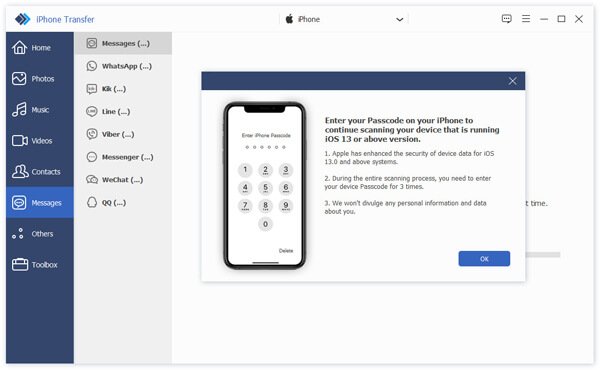
Шаг 3После успешного подключения нажмите кнопку Контакты кнопку на левой панели инструментов. Вы можете увидеть все контакты и установить флажок слева от Имя проверить все контакты.
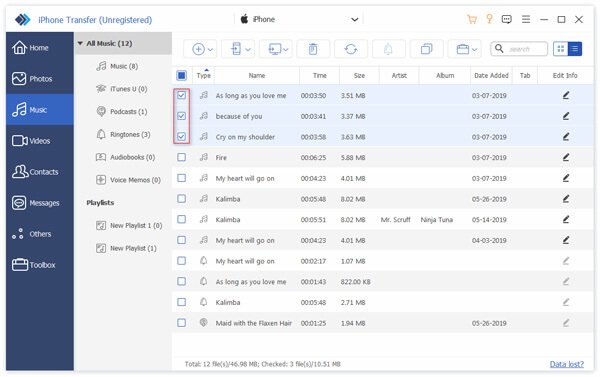
Шаг 4Наконец, вы должны нажать кнопку Экспорт на устройство кнопку, чтобы выбрать новый iPhone. Затем вы можете перенести контакты со старого iPhone на новый iPhone.
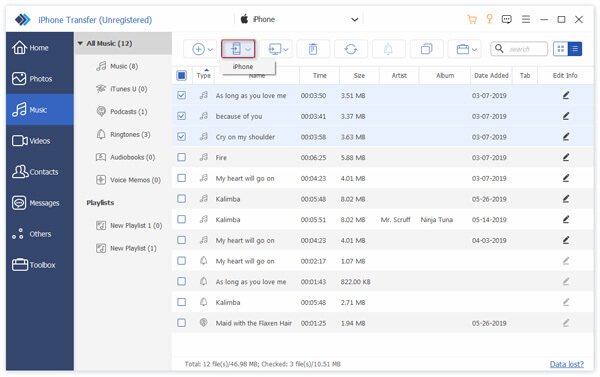
Часть 3: еще 3 способа исправить контакты, которые не переносятся на новый iPhone
В дополнение к лучшим методам, описанным выше, вы можете попробовать эти три метода, чтобы решить проблему, из-за которой контакты не переносились на новый iPhone. Но эти методы могут не решить вашу проблему успешно, но вы тоже можете их попробовать.
Исправление 1: проверьте согласованность учетной записи iCloud
Только когда вы входите в систему с той же учетной записью iCloud, вы можете правильно синхронизировать контакты с одного iPhone на другой новый iPhone. Поэтому вам необходимо выполнить следующие шаги, чтобы проверить, вошли ли два ваших устройства в одну и ту же учетную запись iCloud.
Шаг 1Перейдите на Настройки на обоих айфонах.
Шаг 2В своем профиле щелкните его, чтобы просмотреть информацию о своем профиле, и выберите ICloud из списка.
Шаг 3Теперь вы можете проверить, входят ли два iPhone в одну и ту же учетную запись iCloud. Если нет, снова войдите в ту же учетную запись.
После этого вы можете восстановить контакты из iCloud на iPhone чтобы увидеть, устранена ли проблема.
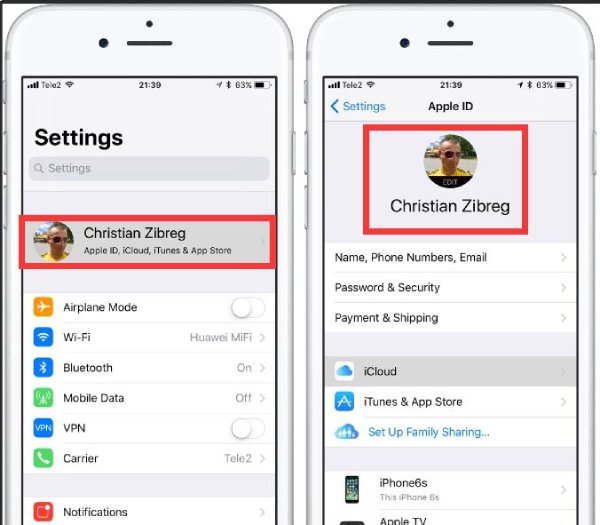
Исправление 2: включите контакты в настройках iCloud
Если вы не включите контакт в iCloud, контакт не будет перенесен на ваш новый iPhone. Поэтому важно проверить, открыт ли он перед передачей.
Шаг 1Разблокируйте два устройства iOS и запустите Настройки. Затем коснитесь Имя из меню.
Шаг 2Теперь вам нужно нажать на ICloud кнопку из списка.
Шаг 3Последним шагом является включение Контакты в iCloud, чтобы включить правильную облачную синхронизацию и исправить контакт, который не был перенесен на новый iPhone.
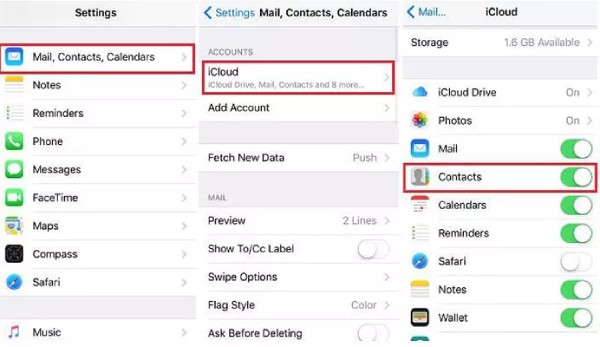
Исправление 3: сброс настроек сети
Преобразование контактов на новый iPhone не удастся, если во время передачи сетевое соединение нестабильно. Вы должны убедиться, что сети Wi-Fi на обоих iPhone стабильны, прежде чем их можно будет успешно передать. Вот шаги для сброса сети.
Шаг 1Вы должны открыть Настройки на вашем iPhone и коснитесь Общие кнопку из списка.
Шаг 2Нажмите Сброс с Общие окно.
Шаг 3Вам нужно нажать на Сброс настройки сети кнопку, чтобы исправить контакты, которые не были перенесены на новый iPhone.
Вот полное руководство по сброс настроек сети на айфоне
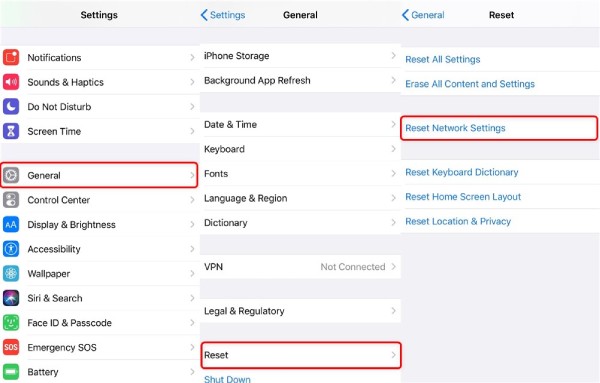
Часть 4. Часто задаваемые вопросы о контактах, которые не переносятся на новый iPhone
1. Можно ли перенести контакты с айфона на андроид?
Да, конечно. Вы можете использовать учетную запись Google для переноса контактов с iPhone на Android. Дополнительные методы синхронизация контактов iPhone с AndroidВы можете проверить их здесь.
2. Как восстановить удаленные контакты на iPhone?
Если вы создали резервную копию контактов в iCloud перед их удалением, вы можете легко восстановить контакты из iCloud.
3. Нужно ли при покупке нового iPhone переходить на SIM-карту?
Вы можете переместить исходную SIM-карту в новый iPhone. Если вы хотите перейти на другого оператора, вы можете заменить новую SIM-карту для своего нового iPhone.
Вывод:
Когда вы сталкиваетесь с проблемой, которую контакты не переносятся на новый айфон, вам не о чем беспокоиться, потому что вы можете легко решить эту проблему, используя 5 методов выше. Даже если вы все еще не можете использовать iCloud для переноса контактов, вы можете использовать лучшую альтернативу для успешного переноса контактов на новый iPhone – Apeaksoft iPhone Transfer.